До того как устанавливать новый видеоадаптер, необходимо выполнить некоторые подготовительные действия.
Независимо от того какую версию Windows используется на компьютере, прежде чаем вынимать старый видеоадаптер и устанавливать новый, рекомендуется установить режим отображения VGA и количество цветов 16. Это гарантирует, что Windows с установленным стандартным драйвером сможет работать с вашим новым видеоадаптером.
Для этого:
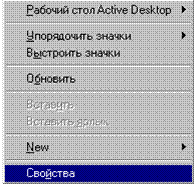
Если вы используете ОС Windows 95/98/2000/NT/XP, щелкните правой кнопкой мыши на рабочем столе Windows и в появившемся контекстном меню выберите пункт Свойства (рисунок 11.2), чтобы отобразить на экране диалоговое окно Свойства: Экран (рисунок 11.3), а затем перейдите на вкладку Настройка.
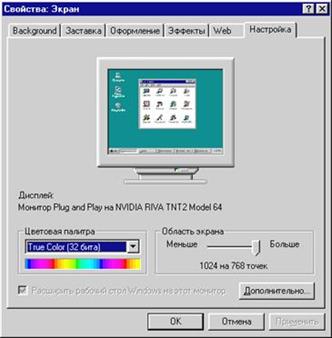
Щелкните по кнопке Дополнительно.
В появившемся диалоговом окне свойств используемого видеоадаптера перейдите во вкладку Адаптер и щелкните на кнопке Изменить
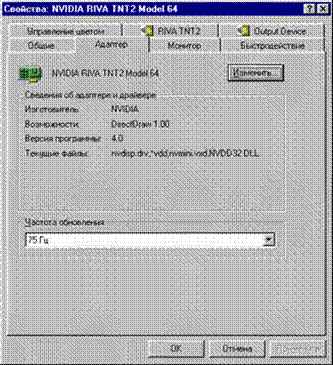
В появившемся окне Обновление драйверов щелкните на кнопке Далее.

В следующем окне мастера щелкните на переключателе Отобразить список всех драйверов, а затем на кнопке Далее.

Когда появится диалоговое окно Обновление драйверов, щелкните в нем на переключателе Отобразить полный список устройств. В видоизменившемся диалоговом окне в левом списке Изготовители выберите пункт Стандартные видеоадаптер. Затем в правом списке Модели выберите пункт Стандартный видеоадаптер (VGA) и щелкните на кнопке Далее.
 ·
·
Выключите ПК и отсоедините его от сети. Откройте корпус компьютера.
Отсоедините кабель монитора, подсоединенный к старому видеоадаптеру.
Удалите старый видеоадаптер и вместо нее в тот же самый слот вставьте новый. Если вы удалили видеоадаптер из слота PCI, а новый видеоадаптер предназначен для слота AGP, установите его в соответствующий слот.
На некоторых системных платах имеются встроенные видеокарты. Такую карту необходимо отключить, прежде, чем добавлять в ПК новый видеоадаптер. Для того, чтобы отключить встроенную видеокарту, обратитесь к документации ПК. Во многих случаях это производится использованием программы конфигурирования аппаратных средств Setup BIOS.
Закройте корпус компьютера и подсоедините кабель монитора к новому видеоадаптеру и включите компьютер.
Установите драйвер для нового видеоадаптера, следуя инструкциям. приложенным к новому видеоадаптеру. Если вы используете Windows 95/98/2000 возможно, что операционная система сама обнаружит новый видеоадаптер и попробует автоматически установить соответствующий драйвер. При установке драйвера следуйте указаниям, предлагаемым системой.
После установки нового видеоадаптера необходимо произвести настройку его параметров.
Во вкладке Настройка диалогового окна Свойства: Экран ОС Windows можно выбрать глубину (разрядность) цвета и разрешающую способность экрана.
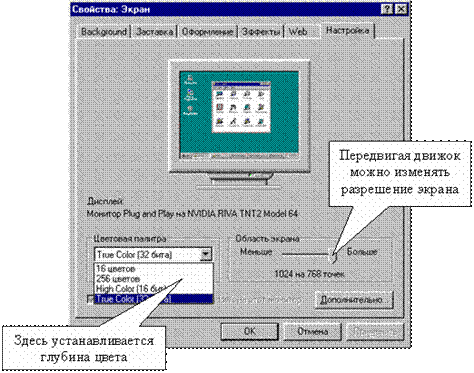
Во вкладке Адаптер диалогового окна свойств используемого видеоадаптера установите желаемую частоту обновления экрана. Чем выше значение частоты обновления, тем меньше заметно мерцание экрана для пользователя, что снижает утомляемость глаз при долгой работе за компьютером. Однако необходимо учитывать тот факт, что нельзя устанавливать частоту обновления экрана не поддерживаемую монитором. Например, если ваш монитор поддерживает максимальную частоту 85 Гц, а установленный видеоадаптер может поддерживать частоту 100 Гц, то при установке максимальной частоты обновления 100Гц после активирования изменений изображение на мониторе может не появится или монитор может выйти из строя.
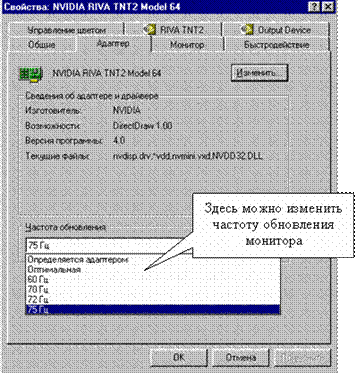
 2015-06-24
2015-06-24 472
472







